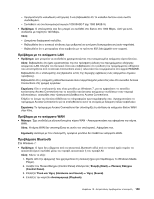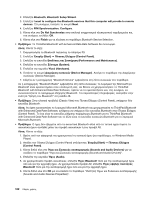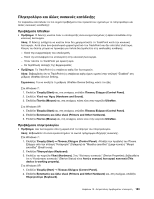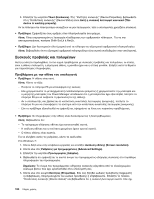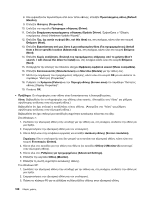Lenovo ThinkPad Edge E420 (Greek) User Guide - Page 183
Πληκτρολόγιο και άλλες συσκευές κατάδειξης
 |
View all Lenovo ThinkPad Edge E420 manuals
Add to My Manuals
Save this manual to your list of manuals |
Page 183 highlights
UltraNav TrackPoint TrackPoint TrackPoint TrackPoint TrackPoint Enabled UltraNav Device Setting. UltraNav Device Setting Στα Windows 7: 1 Start Control Panel). 2 Hardware and Sound). 3 Mouse UltraNav. Στα Windows XP: 1 Start Control Panel). 2 Printers and Other Hardware). 3 Mouse UltraNav. Windows 7: 1 Start Control Panel Category Large icons Small icons). 2 Keyboard). 3 Hardware Device Properties Device Status This device is working properly). Στα Windows XP: 1 Start Control Panel). 2 Printers and Other Hardware Keyboard). 10 163

Πληκτρολόγιο και άλλες συσκευές κατάδειξης
Τα παρακάτω αποτελούν τα πιο συχνά προβλήματα που προκύπτουν σχετικά με το πληκτρολόγιο και
άλλες συσκευές κατάδειξης:
Προβλήματα UltraNav
•
Πρόβλημα
: Ο δείκτης κινείται όταν ο υπολογιστής είναι ενεργοποιημένος ή αφού επανέλθει στην
κανονική λειτουργία.
Λύση
: Ο δείκτης ενδέχεται να κινείται όταν δεν χρησιμοποιείτε το TrackPoint κατά την κανονική
λειτουργία. Αυτό είναι ένα φυσιολογικό χαρακτηριστικό του TrackPoint και δεν αποτελεί ελάττωμα.
Κίνηση του δείκτη μπορεί να προκύψει για πολλά δευτερόλεπτα στις ακόλουθες συνθήκες:
–
Κατά την ενεργοποίηση του υπολογιστή.
–
Κατά την επαναφορά του υπολογιστή στην κανονική λειτουργία.
–
Όταν πατάτε το TrackPoint για αρκετή ώρα.
–
Σε περίπτωση αλλαγής της θερμοκρασίας
•
Πρόβλημα
: Το TrackPoint ή η επιφάνεια αφής δεν λειτουργούν.
Λύση
: Βεβαιωθείτε ότι το TrackPoint ή η επιφάνεια αφής έχουν οριστεί στην επιλογή “Enabled” στη
ρύθμιση UltraNav Device Setting.
Σημειώσεις:
Για να ανοίξετε τη ρύθμιση UltraNav Device Setting, κάντε τα εξής:
Στα Windows 7:
1. Επιλέξτε
Έναρξη (Start)
και, στη συνέχεια, επιλέξτε
Πίνακας Ελέγχου (Control Panel)
.
2. Επιλέξτε
Υλικό και Ήχος (Hardware and Sound)
.
3. Επιλέξτε
Ποντίκι (Mouse)
και, στη συνέχεια, κάντε κλικ στην καρτέλα
UltraNav
.
Στα Windows XP:
1. Επιλέξτε
Έναρξη (Start)
και, στη συνέχεια, επιλέξτε
Πίνακας Ελέγχου (Control Panel)
.
2. Επιλέξτε
Εκτυπωτές και άλλο υλικό (Printers and Other Hardware)
.
3. Επιλέξτε
Ποντίκι (Mouse)
και, στη συνέχεια, κάντε κλικ στην καρτέλα
UltraNav
.
Προβλήματα πληκτρολογίου
•
Πρόβλημα
: Δεν λειτουργούν όλα ή μερικά από τα πλήκτρα του πληκτρολογίου.
Λύση
: Βεβαιωθείτε ότι είναι εγκατεστημένο το σωστό πρόγραμμα οδήγησης συσκευής.
Στα Windows 7:
1. Επιλέξτε
Έναρξη (Start)
➙
Πίνακας Ελέγχου (Control Panel)
. Αλλάξτε την προβολή του Πίνακα
Ελέγχου από την επιλογή “Κατηγορία” (Category) σε “Μεγάλα εικονίδια” (Large icons) ή “Μικρά
εικονίδια” (Small icons).
2. Επιλέξτε
Πληκτρολόγιο (Keyboard)
.
3. Επιλέξτε την καρτέλα
Υλικό (Hardware)
. Στις “Ιδιότητες συσκευής” (Device Properties), βεβαιωθείτε
ότι η “Κατάσταση συσκευής” (Device Status) είναι
Αυτή η συσκευή λειτουργεί κανονικά (This
device is working properly)
.
Στα Windows XP:
1. Επιλέξτε
Έναρξη (Start)
➙
Πίνακας Ελέγχου (Control Panel)
.
2. Επιλέξτε
Εκτυπωτές και άλλο υλικό (Printers and Other Hardware)
και, στη συνέχεια, επιλέξτε
Πληκτρολόγιο (Keyboard)
.
Κεφάλαιο 10. Αντιμετώπιση προβλημάτων υπολογιστή
163